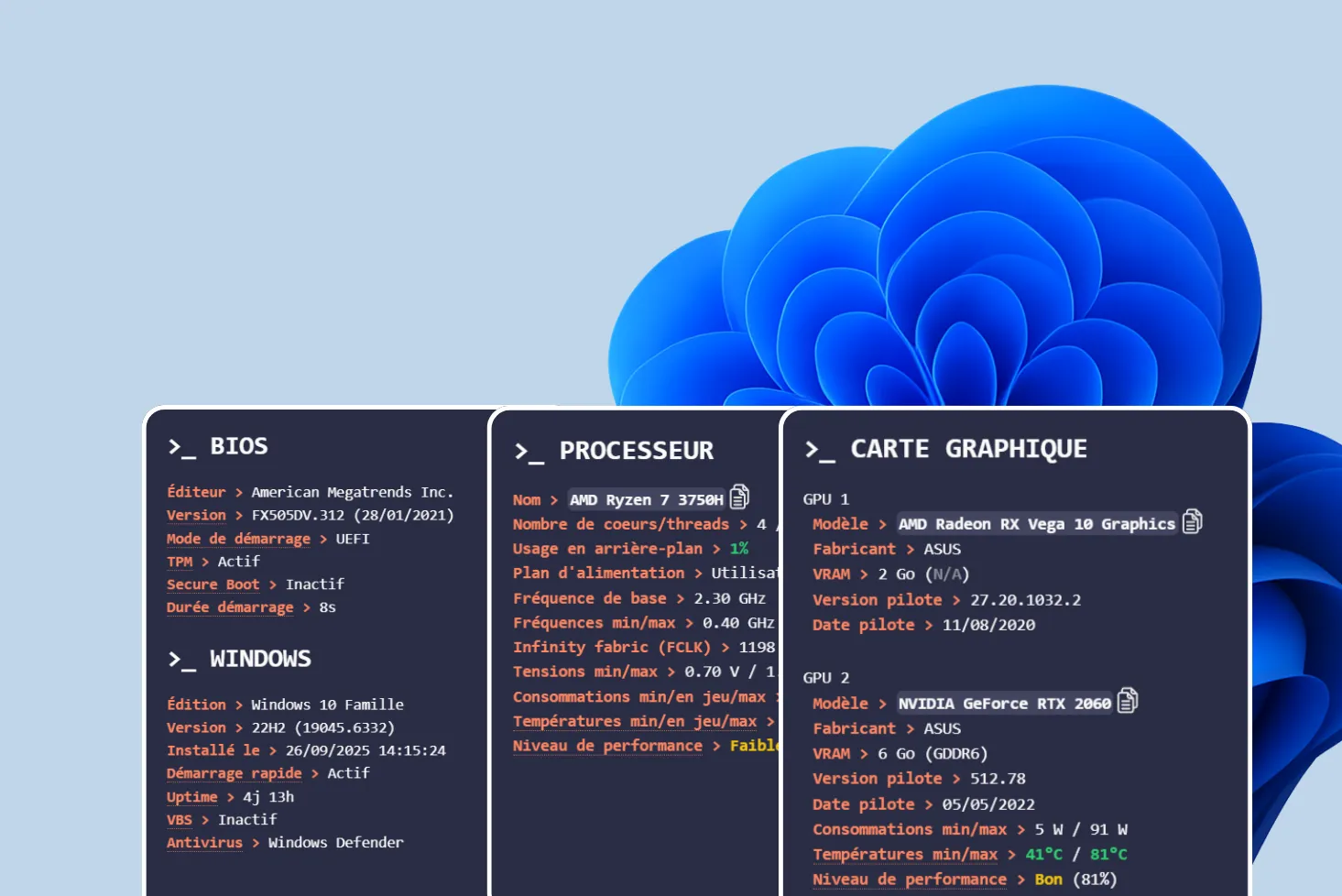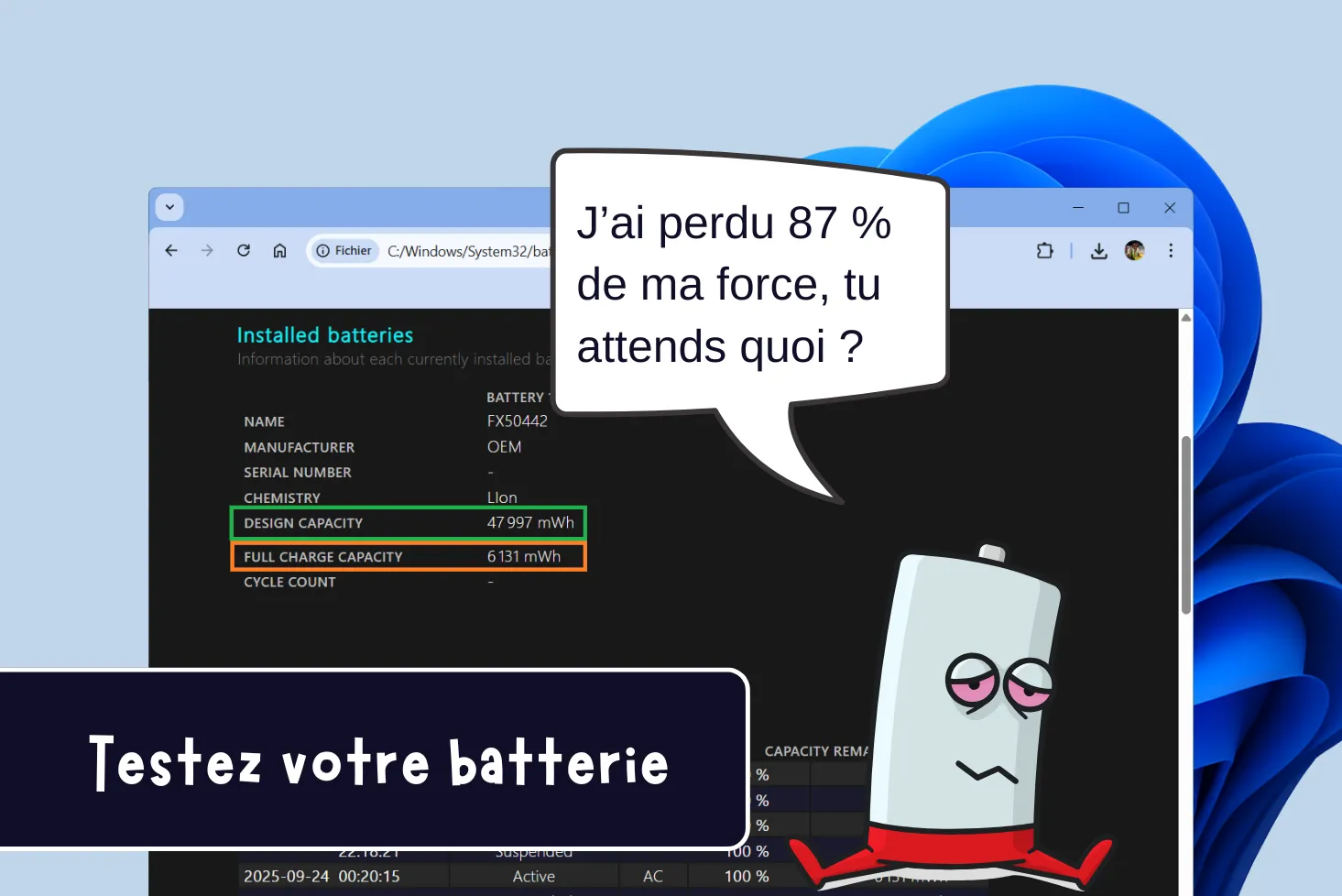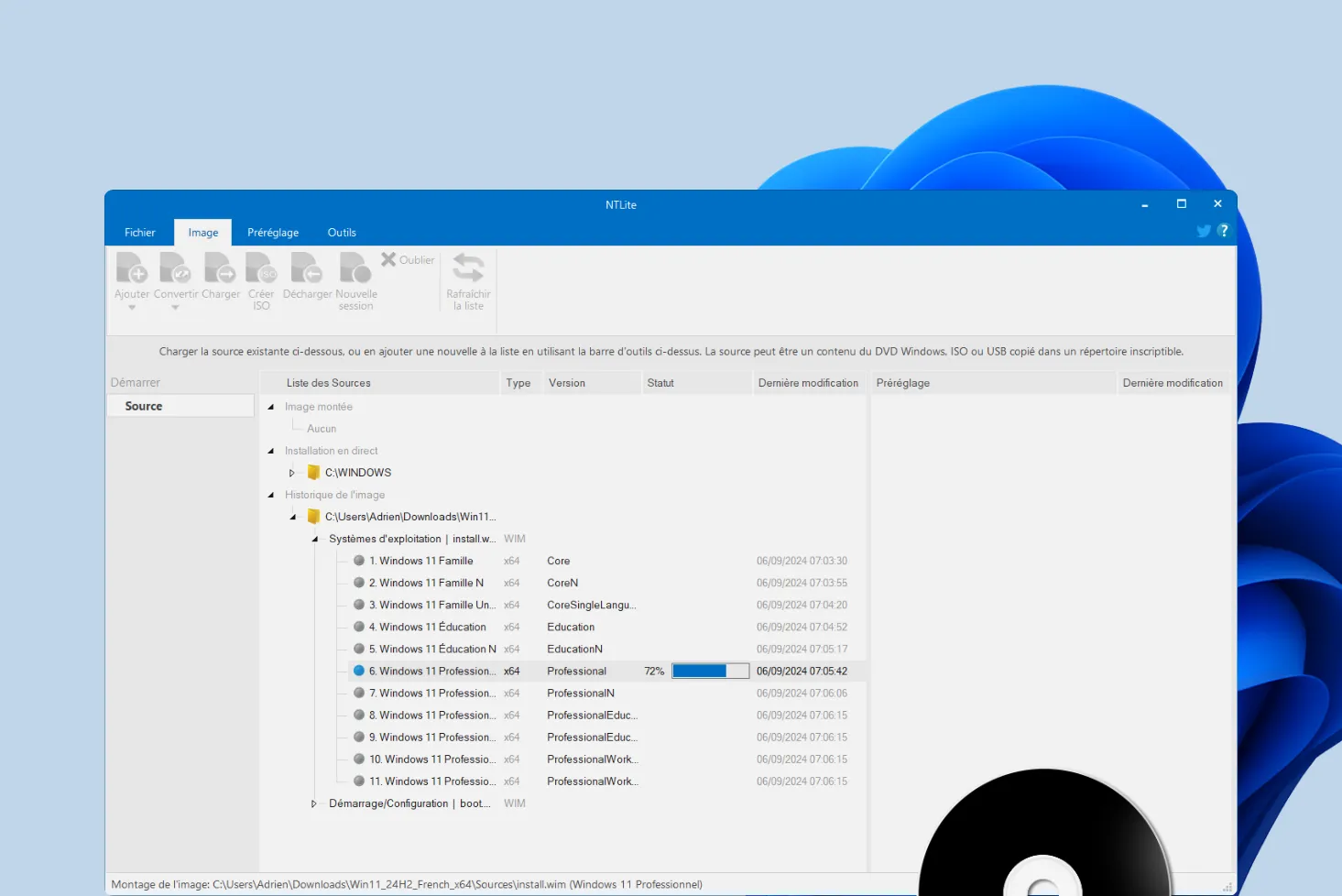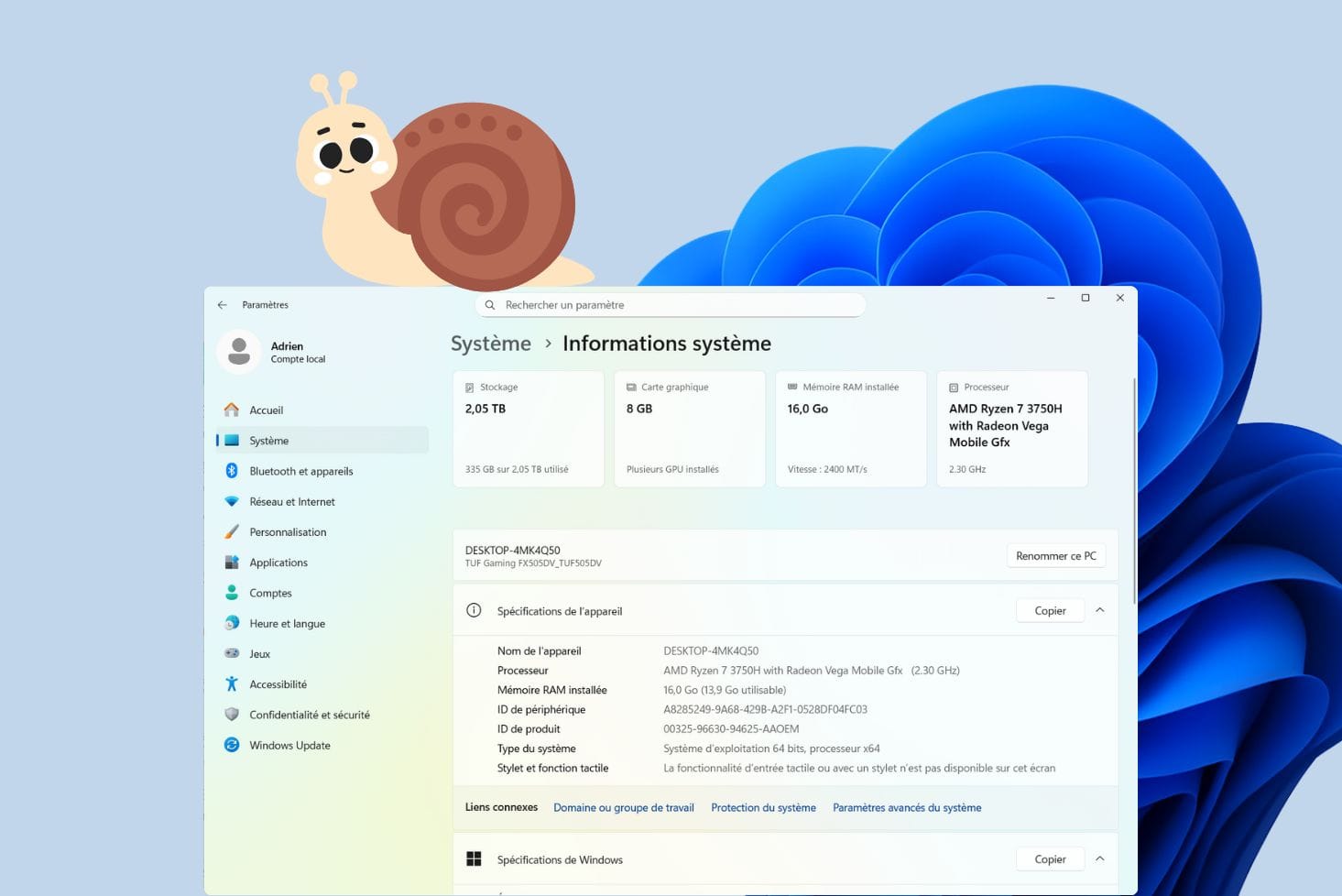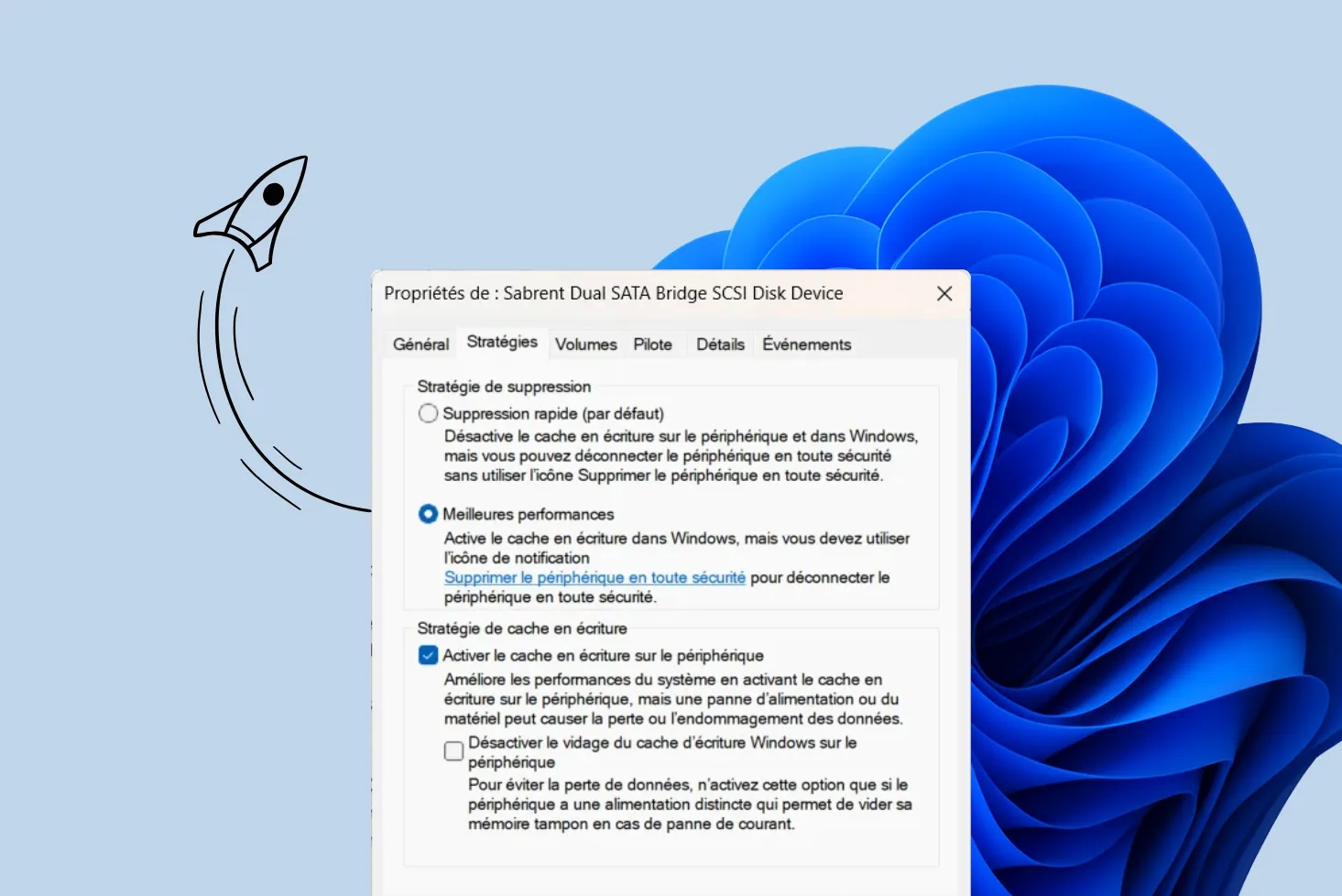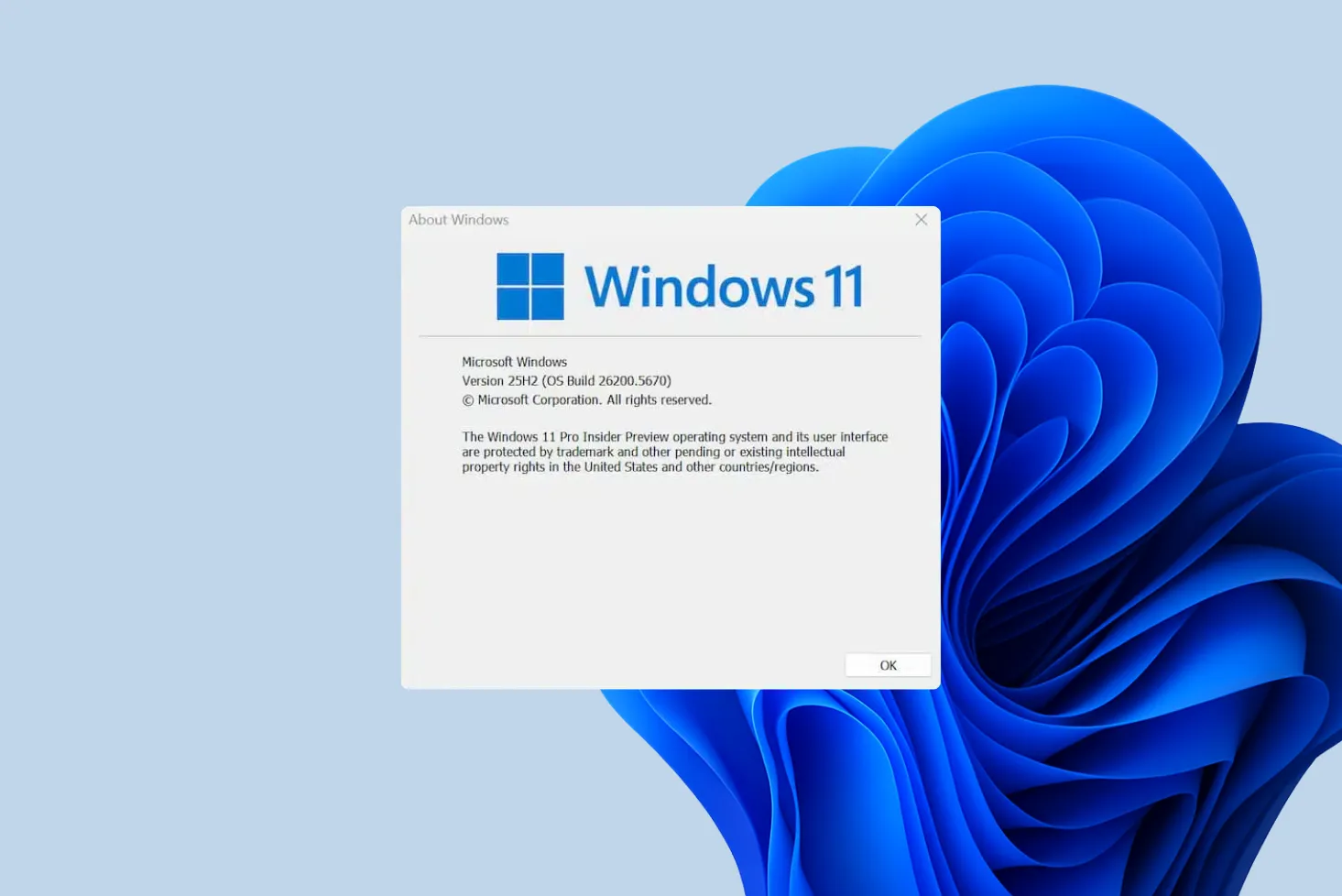Tu viens de réinstaller Windows ou tu repars de zéro sur un nouveau PC ? Très bien. Mais sans les bons logiciels, tu vas vite te sentir limité. Voici exactement ce que j’installe chez mes clients après chaque formatage : des outils gratuits, utiles, sans pub et que tu peux installer les yeux fermés.
- LibreOffice : la suite bureautique gratuite à Word, Excel et PowerPoint
- WinRAR : le logiciel pour compresser et décompresser vos archives
- Google Chrome : le navigateur web de référence
- Microsoft Defender : l'antivirus natif de Windows
- Outlook : le client mail déjà installé sur Windows 11
- Assistant de stockage : l’outil de nettoyage déjà intégré à Windows
- Assistools : le logiciel de réparation Windows
- Ce que je n’installe plus par défaut : les logiciels préinstallés suffisent
LibreOffice : la suite bureautique gratuite à Word, Excel et PowerPoint
LibreOffice est une suite bureautique gratuite et open source qui regroupe tous les outils indispensables : traitement de texte (Writer), tableur (Calc), présentations (Impress), dessin vectoriel (Draw), base de données (Base) et formules mathématiques (Math). Compatible avec les fichiers Microsoft Office (docx, xlsx, pptx), elle permet de travailler efficacement sans avoir à payer d’abonnement.
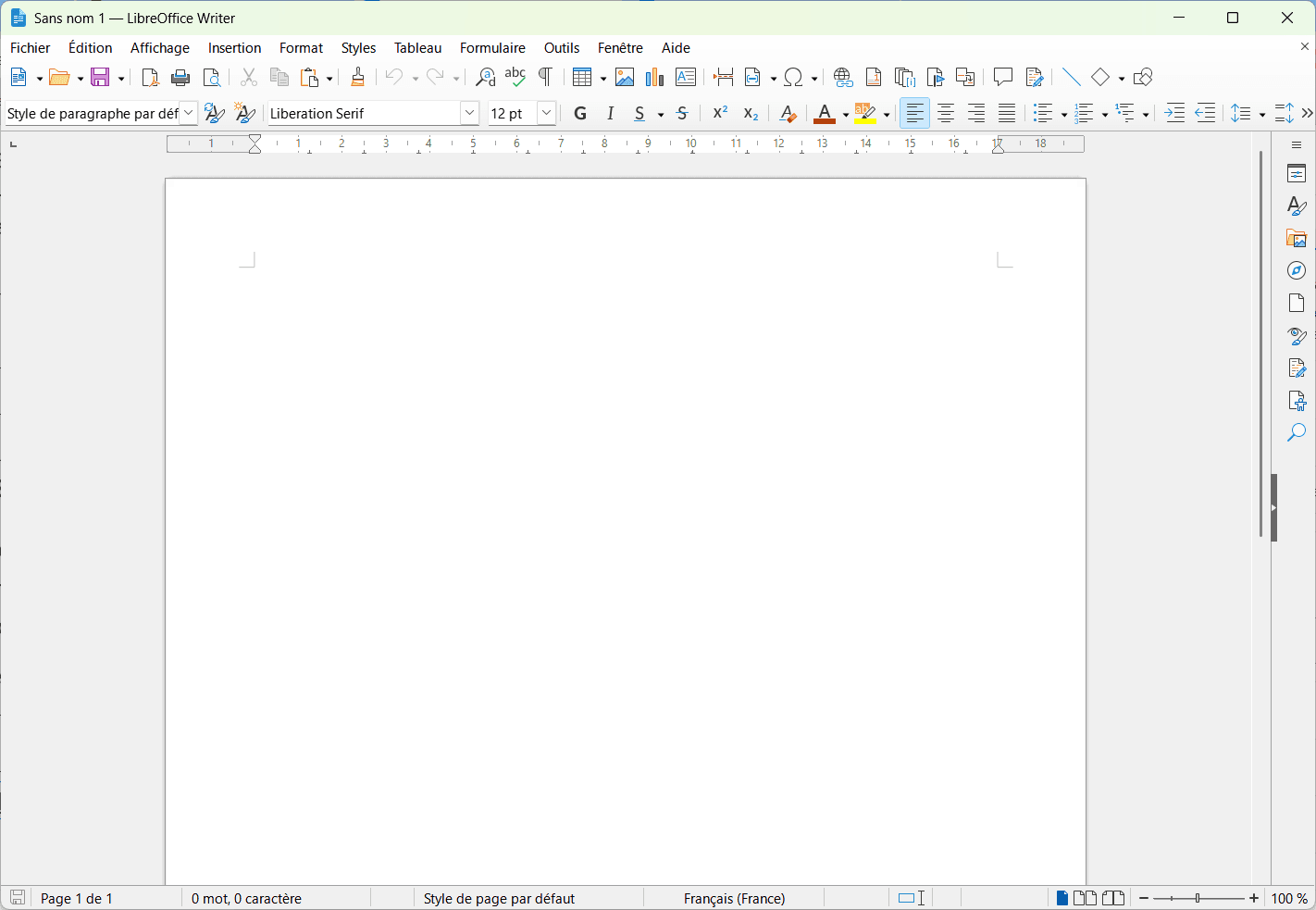
Utilisée aussi bien par les particuliers que par les entreprises ou les administrations, LibreOffice offre une des mises à jour régulières et une grande stabilité. Que ce soit pour rédiger un rapport, créer un tableau budgétaire ou faire une présentation, c’est l’alternative libre de référence à Microsoft Office.
Découvrez aussi les meilleurs alternatives à Microsoft Office 365.
WinRAR : le logiciel pour compresser et décompresser vos archives
WinRAR est un logiciel de compression et de décompression de fichiers, compatible avec les formats les plus courants : .rar, .zip, .7z, .iso, .tar, et bien d’autres. Léger, rapide et simple à prendre en main, il permet de regrouper plusieurs fichiers en une seule archive, de réduire leur taille, ou encore de les protéger par mot de passe et chiffrement AES 256 bits.
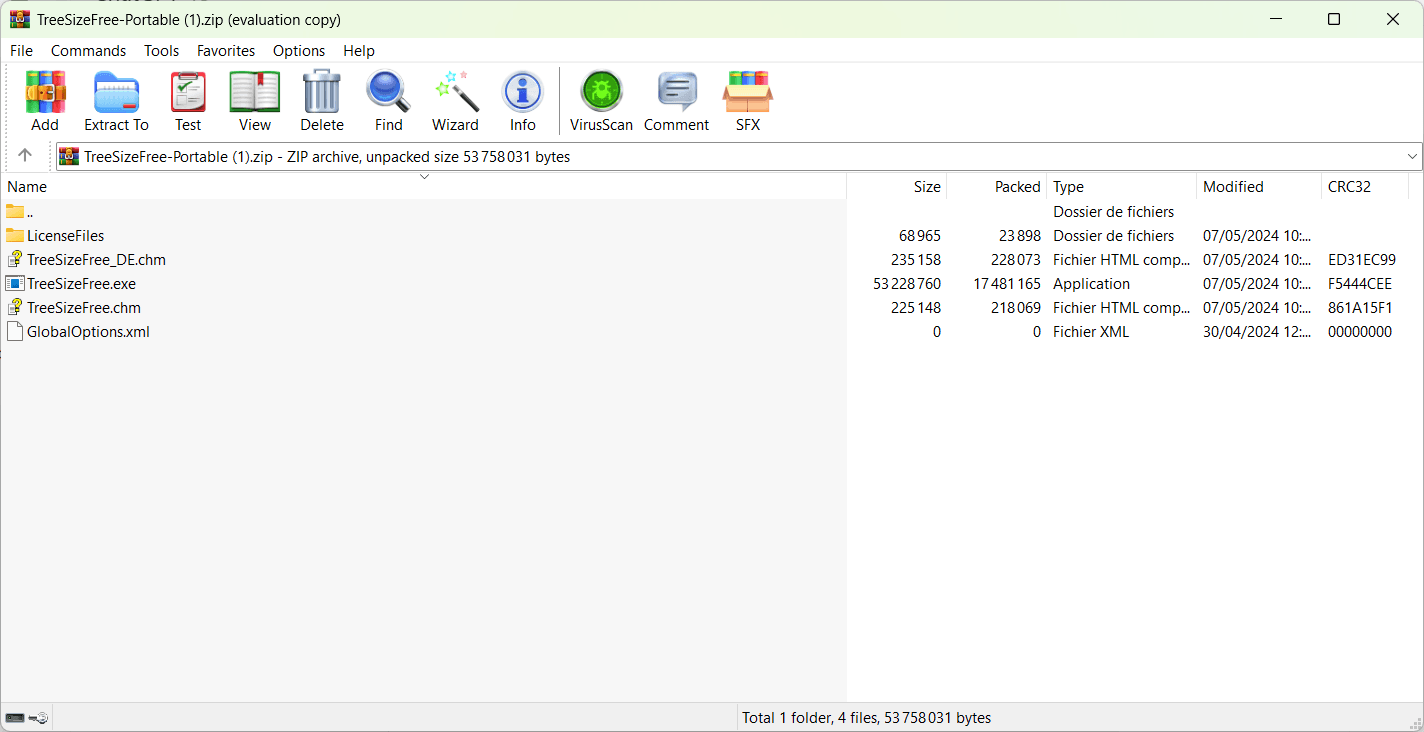
C’est l’un des premiers outils que j’installe après un formatage : indispensable pour ouvrir les fichiers téléchargés, décompresser une archive reçue par mail ou envoyer plusieurs documents sans perte. Même si une version payante existe, la version gratuite reste pleinement fonctionnelle et n’expire jamais.
Google Chrome : le navigateur web de référence
Google Chrome est un navigateur web rapide, sécurisé et largement compatible avec les standards modernes. Il se distingue par sa simplicité d’utilisation, sa synchronisation entre appareils via un compte Google et son immense bibliothèque d’extensions pour personnaliser l’expérience de navigation.
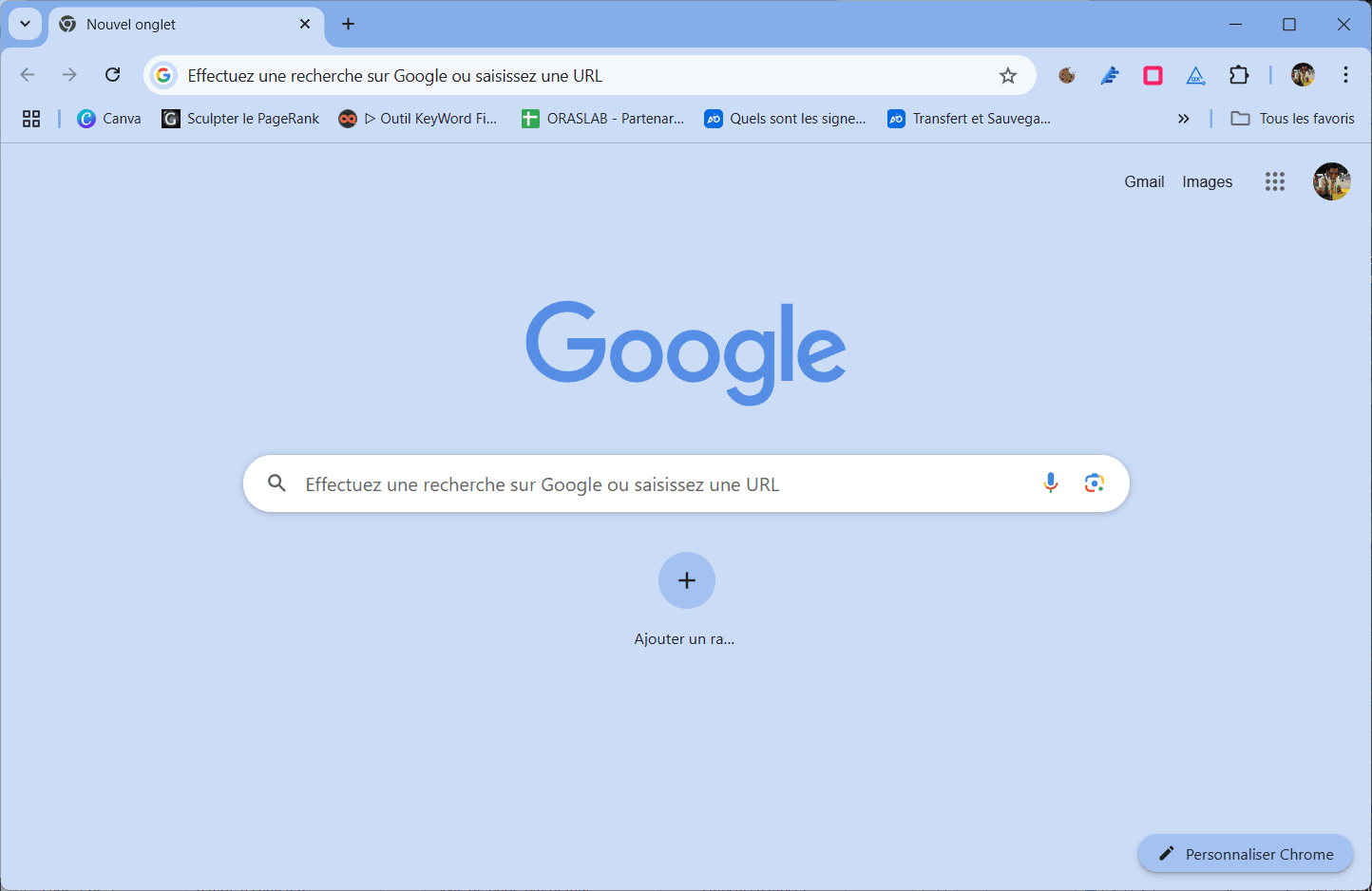
C’est le navigateur que j’installe par défaut sur les PC fraîchement formatés, car il offre une excellente stabilité, des mises à jour automatiques fréquentes et une compatibilité optimale avec la majorité des sites et services en ligne. Que ce soit pour naviguer, travailler ou regarder du contenu en streaming, Chrome reste une valeur sûre.
Microsoft Defender : l’antivirus natif de Windows
Microsoft Defender est l’antivirus intégré nativement à Windows. Discret, léger et bien intégré au système, il offre une protection en temps réel contre les virus, logiciels espions, ransomwares et autres menaces courantes, sans nécessiter d’installation supplémentaire.
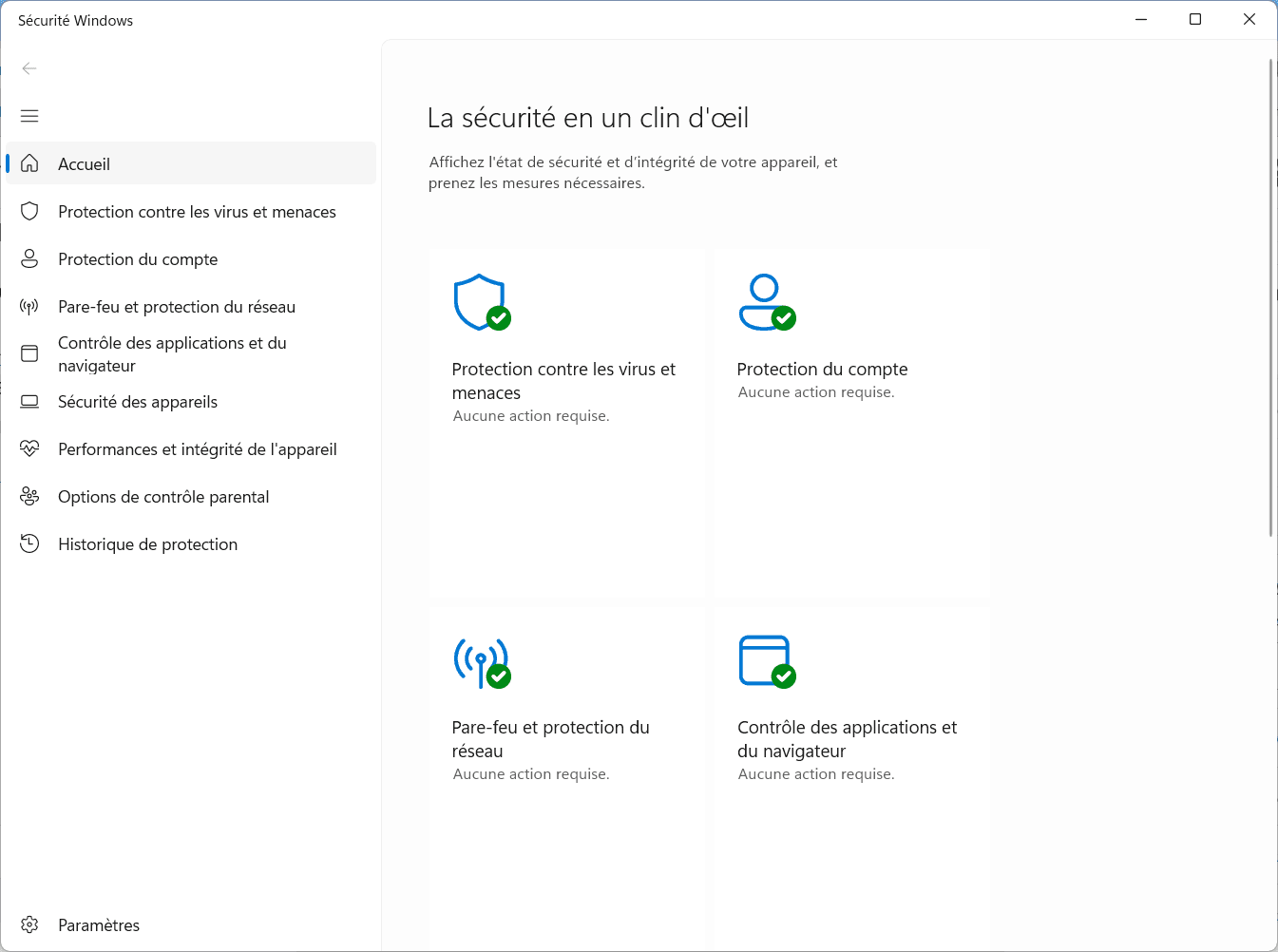
Pour mes clients, je le laisse activé après chaque formatage car il est largement suffisant pour un usage classique. Tant que le système est à jour et que l’utilisateur reste vigilant, il n’est pas nécessaire de payer pour une solution tierce : Microsoft Defender fait le travail efficacement, sans ralentir le PC.
Outlook : le client mail déjà installé sur Windows 11
Outlook (version Microsoft Store) est déjà préinstallé sur Windows 11. Léger, rapide et facile à prendre en main, il permet de gérer efficacement les e-mails, les calendriers et les contacts, que ce soit avec un compte Microsoft, Gmail ou autre service IMAP.
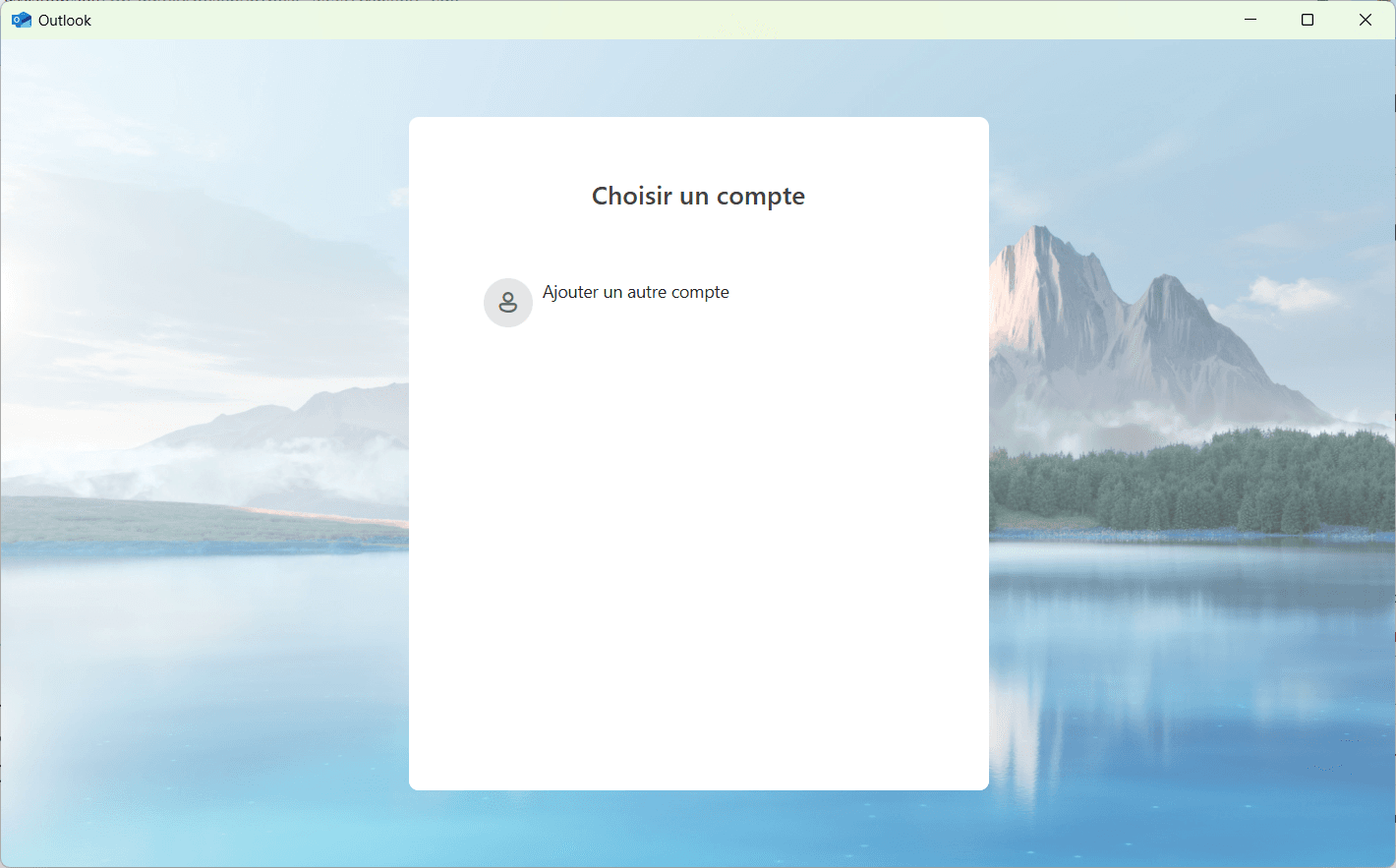
Je ne le désinstalle jamais après un formatage, car il suffit largement pour un usage quotidien. Pour la majorité des utilisateurs, cette version gratuite offre tout ce qu’il faut sans avoir à installer de client mail supplémentaire ni souscrire à une offre payante.
Assistant de stockage : l’outil de nettoyage déjà intégré à Windows
L’Assistant de stockage (ou Storage Sense) est une fonctionnalité native de Windows qui permet de libérer automatiquement de l’espace disque en supprimant les fichiers temporaires, les anciennes installations de Windows, ou encore les éléments de la corbeille. Il est simple à configurer, ne nécessite aucun logiciel tiers, et fonctionne en arrière-plan sans déranger l’utilisateur.
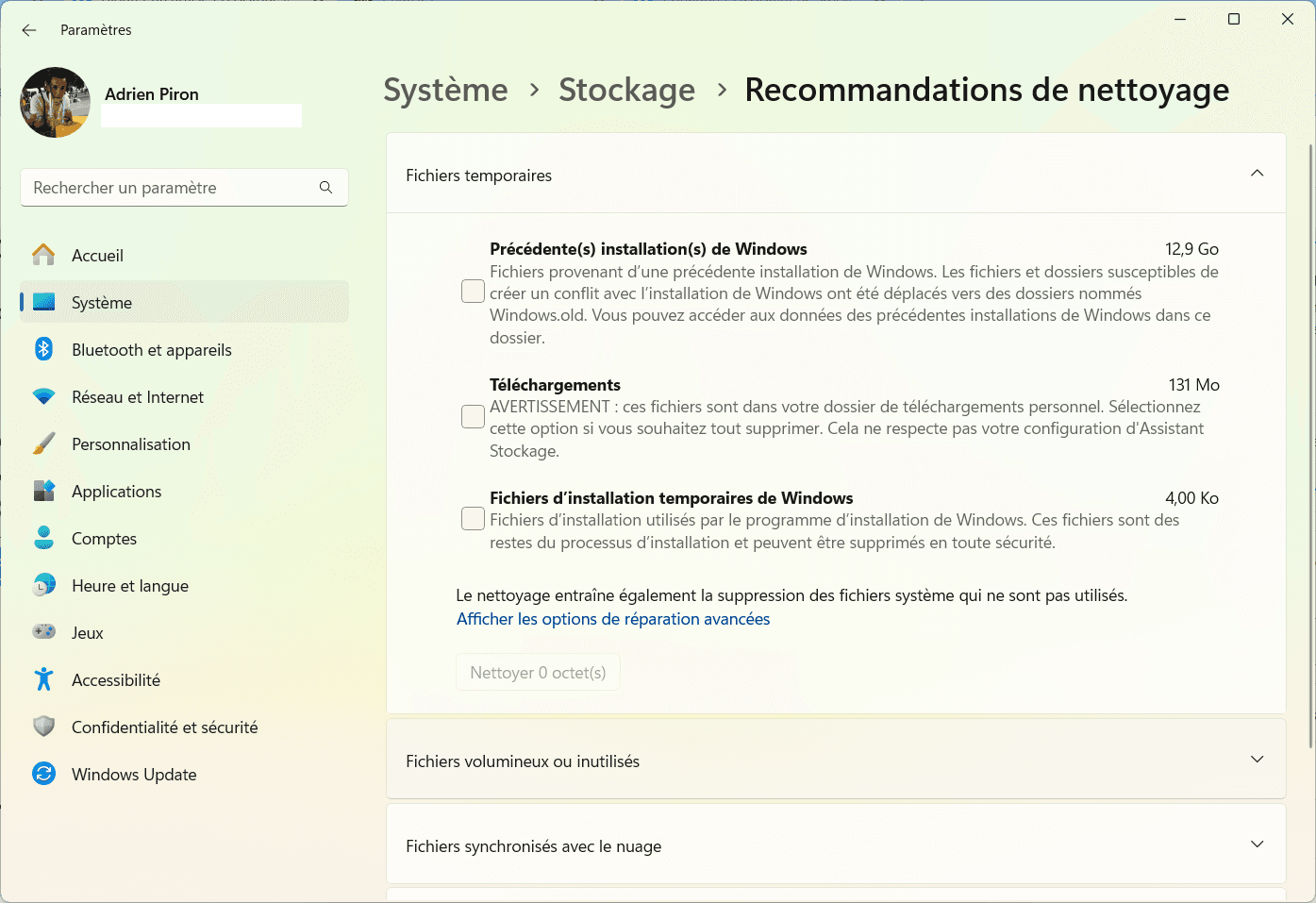
Je l’active systématiquement après un formatage, car il suffit largement pour entretenir un PC classique sans risquer les dégâts de nettoyeurs trop agressifs. Bien configuré, c’est un excellent allié pour garder un système léger, propre, et éviter que le disque ne se remplisse inutilement au fil du temps.
Découvrez comment configurer l’assistant de stockage intégré à Windows.
Assistools : le logiciel de réparation Windows
Après un formatage, même avec une installation propre de Windows, il est important de vérifier que tout fonctionne comme prévu. Assistools permet en un clic de vérifier l’intégrité des fichiers système, de corriger certaines erreurs Windows courantes et de configurer la mémoire virtuelle en fonction de la quantité de RAM installée.
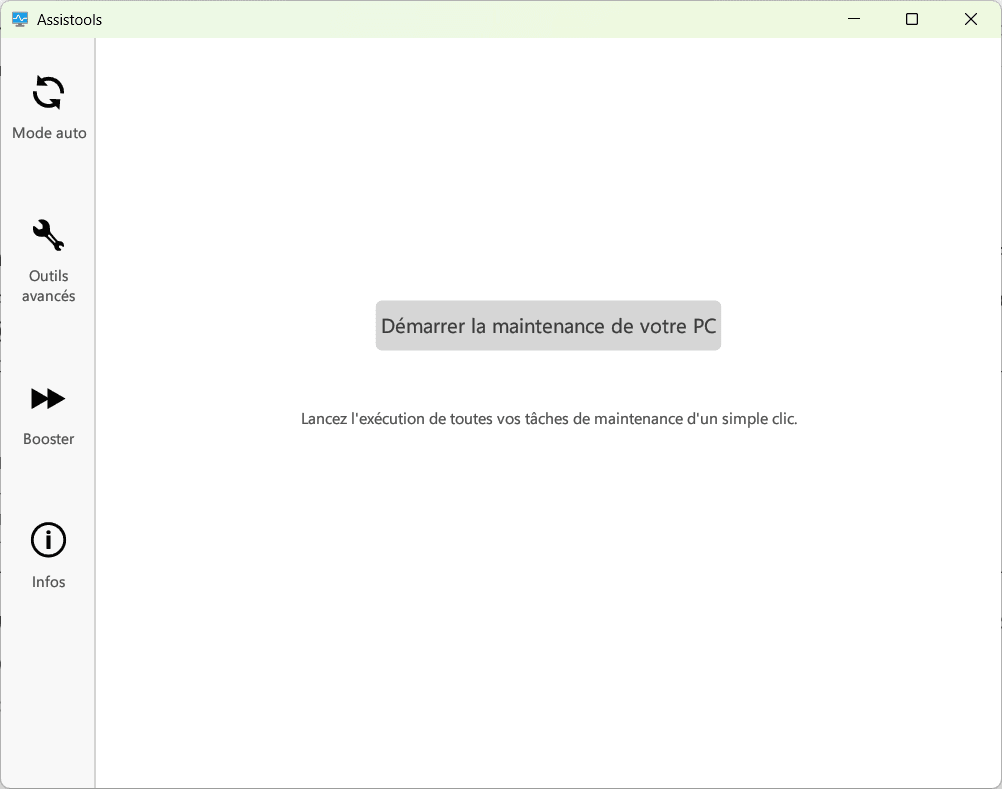
C’est un outil que je lance systématiquement après réinstallation, ne serait-ce que pour repartir sur une base saine. Il évite d’éventuels bugs liés à des composants mal initialisés, à une mauvaise gestion de la RAM, ou à des fichiers systèmes altérés. Léger, sans publicité, et pensé pour aller à l’essentiel, Assistools fait partie de mes indispensables post-formatage.
Ce que je n’installe plus par défaut : les logiciels préinstallés suffisent
Pendant longtemps, certains logiciels étaient incontournables après un formatage : un antivirus gratuit, un client mail léger, un outil de nettoyage… Mais Windows a évolué. Aujourd’hui, de nombreuses fonctions natives font le même travail, en mieux intégré, sans publicité ni surcharge inutile. Résultat : j’ai volontairement retiré ces logiciels de ma checklist standard.
Avast Free Antivirus : un antivirus gratuit pour protéger Windows
Avast a longtemps été l’antivirus gratuit de référence. Léger, efficace et souvent recommandé, il apportait une vraie protection complémentaire sur les anciennes versions de Windows. Mais avec les années, le logiciel s’est alourdi, a intégré des fonctions commerciales intrusives, et collecte un peu trop de données à mon goût.
Aujourd’hui, Microsoft Defender fait très bien le travail. Il est natif, discret, mis à jour en même temps que Windows, et ne ralentit pas le système. Pour une utilisation classique (navigation, mails, bureautique), il n’y a tout simplement plus besoin d’installer un antivirus tiers. C’est plus simple, plus fluide, et tout aussi sécurisé.
Thunderbird : un client mail complet pour gérer plusieurs comptes
Thunderbird reste un excellent client mail open source, surtout apprécié des utilisateurs avancés. Mais pour la majorité de mes clients, le besoin est basique : consulter ses mails, gérer un calendrier, recevoir quelques pièces jointes… Rien qui justifie l’installation d’un logiciel séparé.
Depuis Windows 11, l’application Outlook du Microsoft Store est préinstallée, gratuite, moderne et largement suffisante pour gérer un ou plusieurs comptes e-mail (Microsoft, Gmail, etc.). Elle se lance rapidement, ne demande aucune configuration complexe, et convient à 95 % des cas. Thunderbird est donc devenu optionnel, uniquement si le client le demande.
CCleaner : un utilitaire de nettoyage pour supprimer les fichiers inutiles
CCleaner a longtemps été un réflexe post-formatage. On l’utilisait pour nettoyer les fichiers temporaires, désactiver des programmes au démarrage ou faire un petit “ménage” de routine. Mais avec les années, le logiciel s’est alourdi, a intégré des composants intrusifs, et a même été accusé de pratiques discutables côté confidentialité.
Aujourd’hui, l’Assistant de stockage de Windows fait déjà l’essentiel : suppression automatique des fichiers temporaires, gestion de la corbeille, nettoyage des versions anciennes de Windows… Sans rien installer. Pour les usages courants, cela suffit amplement, et ça évite les nettoyages trop agressifs qui peuvent faire plus de mal que de bien.
Découvrez les meilleurs logiciels de nettoyage pour Windows.